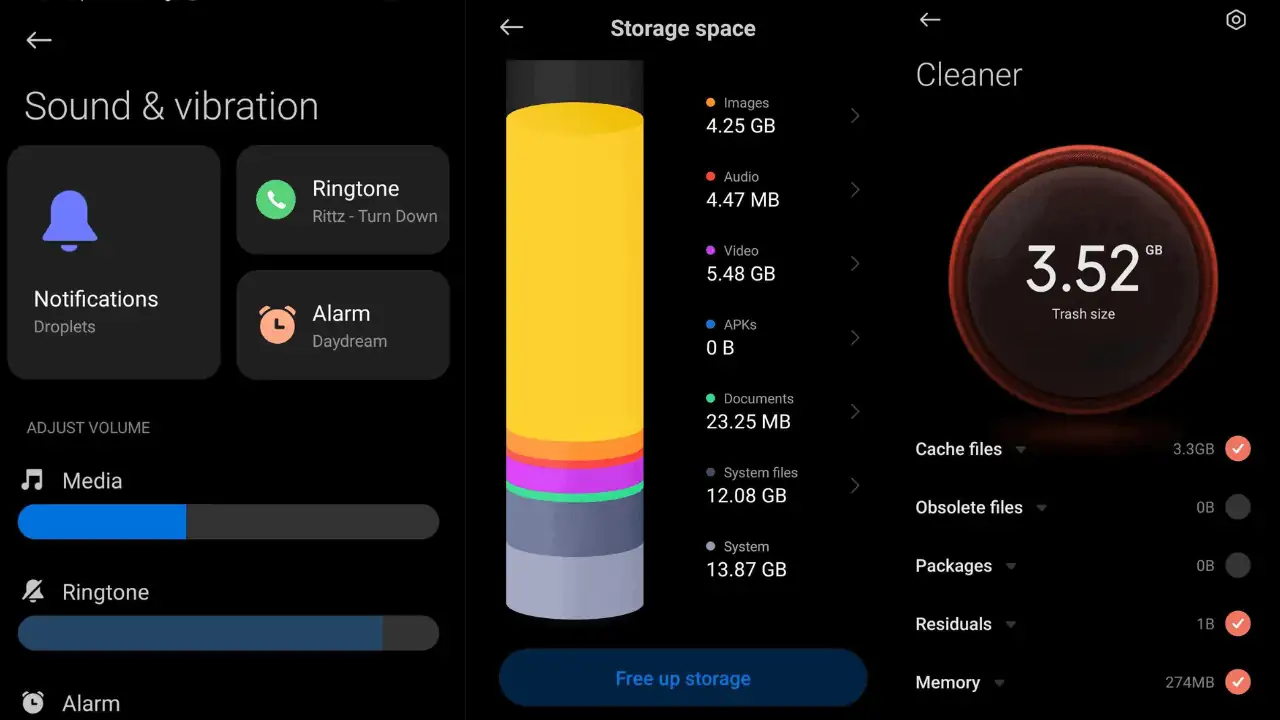Proč můj objem sám od sebe stále klesá? [11 oprav]
6 min. číst
Aktualizováno dne
Přečtěte si naši informační stránku a zjistěte, jak můžete pomoci MSPoweruser udržet redakční tým Dozvědět se více
Pokud chcete vědět, proč se hlasitost telefonu sama od sebe snižuje, jste na správném místě. Zažil jsem to několikrát, protože jsem použil levnější pouzdro. Jakmile jsem se však pouzdra zbavil a pokračoval v pociťování tohoto problému, začal jsem kopat hlouběji. Níže naleznete všechny potenciální důvody a opravy, které potřebujete vědět, abyste problém vyřešili.
Proč se hlasitost mého smartphonu sama od sebe snižuje? [A jak to opravit]
Pokud váš tlačítko hlasitosti nefunguje správně, zde jsou různé příčiny a opravy:
1. Špatně fungující tlačítka hlasitosti nebo hardware:
- Způsobit: Dlouhodobé používání, náhodné pády nebo vystavení vlhkosti mohou poškodit tlačítka hlasitosti nebo základní desku.
- Dopad: To může vést ke spontánním změnám hlasitosti, takže zařízení bude méně uživatelsky přívětivé.
- Řešení: Začněte tím, že odstraníte všechna pouzdra na telefon, která by mohla tlačit na tlačítka hlasitosti. Pokud jsou tlačítka fyzicky poškozena, může být nutné je vyměnit. V případě problémů se základní deskou je nejlepší obrátit se na odborný servis.
2. Dočasná chyba systému:
- Způsobit: Překrývající se procesy nebo drobné softwarové chyby mohou vést k dočasným závadám.
- Dopad: Tyto závady mohou způsobit neočekávané chování, včetně kolísání hlasitosti.
- Řešení: Restartujte zařízení podržením tlačítka napájení po dobu asi 10 sekund. Tato akce obnoví systém a ukončí všechny běžící procesy, což potenciálně vyřeší závadu.
3. Problematické aplikace:
- Způsobit: Některé aplikace, zejména ty s přístupem k nastavení zvuku, mohou rušit hlasitost zařízení.
- Dopad: To může vést k nekonzistentním úrovním hlasitosti, zejména při používání problematické aplikace.
- Řešení:
- Spuštění telefonu v nouzovém režimu:
- Pro většinu zařízení Android:
- Stiskněte a podržte tlačítko napájení, dokud se na obrazovce nezobrazí nabídka napájení.
- Klepněte a podržte možnost „Vypnout“.
- Zobrazí se výzva s dotazem, zda chcete restartovat počítač v nouzovém režimu. Klepněte na „OK“.
- Vaše zařízení se restartuje a ve spodní části obrazovky se zobrazí „Nouzový režim“.
- Pro zařízení Samsung:
- Vypněte zařízení.
- Stiskněte a podržte tlačítko napájení, dokud se nezobrazí logo Samsung.
- Ihned po uvolnění tlačítka napájení stiskněte a podržte tlačítko pro snížení hlasitosti.
- Držte tlačítko pro snížení hlasitosti, dokud se zařízení nedokončí spouštění.
- V dolní části obrazovky se zobrazí „Nouzový režim“.
- Pro zařízení Google Pixel:
- Stiskněte a podržte tlačítko napájení, dokud se nezobrazí nabídka napájení.
- Klepněte na „Restartovat“.
- Když se telefon restartuje, stiskněte a podržte tlačítko pro snížení hlasitosti, dokud se nezobrazí domovská obrazovka. V dolní části se zobrazí „Nouzový režim“.
- Ukončení nouzového režimu: Chcete-li ukončit nouzový režim, jednoduše restartujte telefon jako obvykle. Spustí se ve standardním režimu.
- Pro většinu zařízení Android:
- V nouzovém režimu sledujte hlasitost telefonu. Pokud je svazek stabilní, problém může způsobovat aplikace třetí strany. Zvažte odinstalování nedávno přidaných aplikací nebo aplikací, které by mohly rušit nastavení zvuku.
- Spuštění telefonu v nouzovém režimu:
4. Softwarové chyby nebo zastaralý software:
- Způsobit: Vývojáři softwaru mohou přehlédnout určité chyby nebo mohou nastat problémy s kompatibilitou se staršími verzemi softwaru.
- Dopad: To může vést k různým problémům se zařízením, včetně nekonzistencí hlasitosti.
- Řešení: Pravidelně kontrolujte aktualizace softwaru v nastavení systému. Instalace nejnovějších aktualizací zajišťuje opravy chyb a lepší výkon zařízení.
5. Problémy se sluchátky:
- Způsobit: Používání nekompatibilních nebo poškozených sluchátek může ovlivnit nastavení hlasitosti zařízení.
- Dopad: To může vést ke kolísání hlasitosti při připojení sluchátek.
- Řešení: Vyzkoušejte s jiným párem sluchátek. Pokud objem zůstane konzistentní, je nejlepší investovat do kompatibilního páru nebo vyměnit poškozené.
6. Automatické nastavení hlasitosti:
- Způsobit: Některá zařízení Android jsou dodávána s vestavěnými funkcemi, které upravují hlasitost na základě úrovně okolního hluku, během hovorů nebo když jsou připojena sluchátka.
- Dopad: To může vést k neočekávaným změnám hlasitosti, zejména při pohybu mezi různými prostředími nebo během specifických činností.
- Řešení:
- Přechod do Nastavení zvuku:
- Otevřete na svém zařízení Android aplikaci „Nastavení“.
- Přejděte dolů a klepněte na „Zvuk a vibrace“ nebo jen „Zvuk“ v závislosti na vašem zařízení.
- Zde najdete různá nastavení zvuku související s hlasitostí vašeho zařízení, vyzváněcími tóny a upozorněními.
- Přechod do Nastavení zvuku:
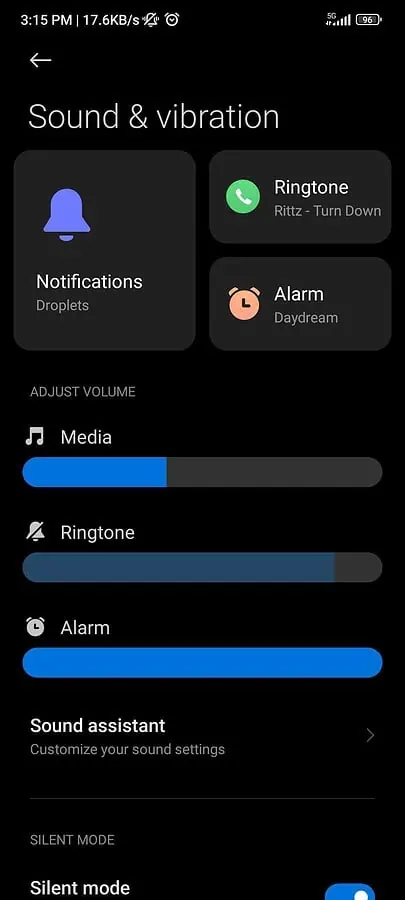
- Nastavení funkcí automatické hlasitosti:
- Hledejte nastavení s názvem „Adaptive Sound“, „Sound Enhancer“, „Automatic Volume Adjustment“ nebo podobně. Přesný název se může lišit v závislosti na zařízení a jeho verzi softwaru.
- Klepnutím na toto nastavení zobrazíte jeho možnosti.
- Pokud je povoleno, obvykle se zobrazí možnosti související s úpravou hlasitosti na základě okolního hluku nebo během konkrétních situací, jako jsou hovory nebo přehrávání médií.
- Vypněte všechny automatické úpravy, které nechcete. Tím zabráníte tomu, aby zařízení změnilo hlasitost na základě těchto faktorů.
- Poznámka: Pokud používáte sluchátka, může být v nastavení zvuku samostatná část speciálně pro úpravy zvuku sluchátek. Ujistěte se, že jste tam také zkontrolovali všechny funkce automatické hlasitosti.
7. Náhodné stisknutí tlačítka:
- Způsobit: Když je telefon v kapse nebo tašce, může obrazovka zaznamenat neúmyslné dotyky. To se mi stalo víckrát, než si dokážeš představit.
- Dopad: To může vést k různým změnám, včetně úprav hlasitosti.
- Řešení: Vždy uzamkněte obrazovku telefonu, když jej nepoužíváte. Zvažte použití ochranného pouzdra se zvýšenými kryty tlačítek, abyste zabránili náhodnému stisknutí.
8. Motivy a přizpůsobení:
- Způsobit: Některá témata nebo přizpůsobení třetích stran nemusí být plně kompatibilní se softwarem zařízení.
- Dopad: To může vést k různým problémům se zařízením, včetně nekonzistencí hlasitosti.
- Řešení: Vraťte se k výchozímu motivu nebo odinstalujte všechna nedávná přizpůsobení. Vždy se ujistěte, že je jakýkoli motiv nebo přizpůsobení kompatibilní s verzí softwaru vašeho zařízení.
9. Problémy s mezipamětí:
- Způsobit: Časem se data uložená v mezipaměti hromadí a mohou narušovat operace zařízení.
- Dopad: To může zpomalit zařízení a vést k neočekávanému chování, včetně kolísání hlasitosti.
- Řešení:
1. Přejděte na Nastavení > Úložiště.
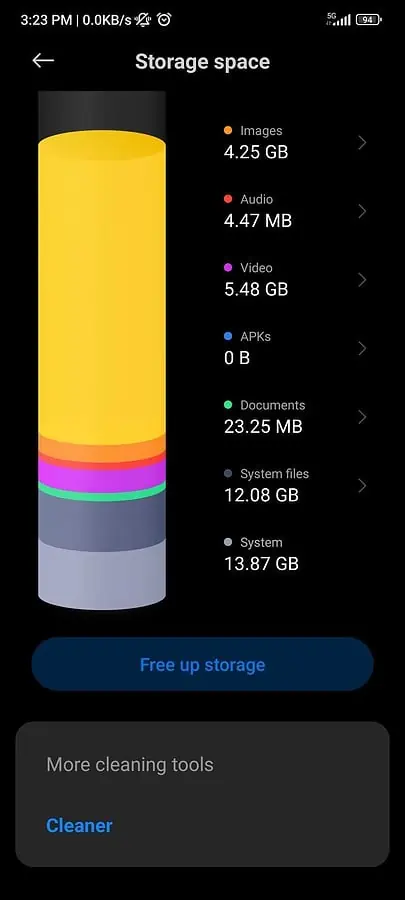
2. Vyberte možnost Data v mezipaměti a vymažte ji.
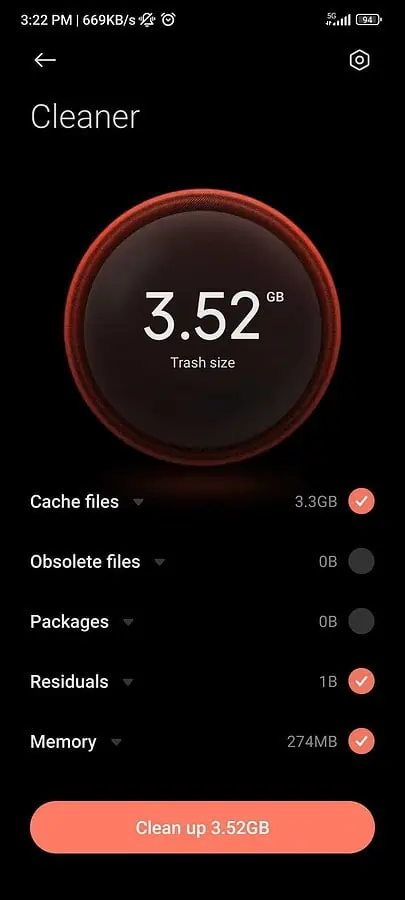
3. Restartujte zařízení.
10. Upozornění na upozornění:
- Způsobit: Vestavěná funkce pro snížení objemu příchozích oznámení.
- Dopad: Hlasitost se může snížit, když se během přehrávání médií objeví upozornění.
- Řešení: Toto je standardní funkce. Můžete však přejít do nastavení zvuku a upravit hlasitost oznámení nebo předvolby.
11. Odborná pomoc:
- Způsobit: Pokud žádné z výše uvedených řešení nefunguje, může jít o hlubší problém s hardwarem nebo softwarem.
- Dopad: Přetrvávající problémy s hlasitostí mohou bránit celkovému uživatelskému dojmu.
- Řešení: Navštivte oficiální servisní středisko značky vašeho telefonu. Odborníci mohou diagnostikovat problém a poskytnout vhodná řešení.
Shrnutí
Při řešení neočekávaných změn hlasitosti na smartphonu Android potřebujete metodický přístup. Pokud porozumíte možným příčinám a jejich dopadům a budete se řídit podrobnými poskytnutými řešeními, můžete problém snadno vyřešit. Pokud se vám nepodařilo problém vyřešit, neváhejte vyhledat odbornou pomoc.